ExpressVPN ne cesse de se déconnecter : 6 méthodes efficaces pour résoudre ce problème
- Marie Fournier
- 7 avril 2022

Plusieurs utilisateurs d’ExpressVPN se sont plaints de fréquentes coupures de connexion sur Windows, Mac, Android et iOS récemment. Ils ont mentionné que l’application client se déconnecte immédiatement ou après un certain temps d’établissement de la connexion.
D’ailleurs, un message d’erreur s’affiche le plus souvent : « La connexion VPN a été interrompue de manière inattendue ».
Quelques utilisateurs ont également indiqué que la connexion se coupe lorsqu’ils mettent le système en mode veille. Si votre client ExpressVPN continue également à se déconnecter, consultez ce guide de dépannage pour rétablir la connexion.
Toutefois, avant d’exécuter les solutions de dépannage, sachez les origines potentielles de ce problème.
- Vous utilisez une application ExpressVPN obsolète.
- Mauvaise connectivité dans le lieu que vous avez choisi.
- Conflit avec votre logiciel de sécurité en ligne ou votre antivirus.
- Interférence de votre fournisseur d’accès Internet.
- Les paramètres de votre appareil ne sont pas corrects.
Tout d’abord, vérifiez votre connexion Internet pour vous assurer qu’elle est suffisamment stable pour naviguer, streamer ou jouer. Pour cela, désactivez ExpressVPN et vérifiez si vous pouvez ou non accéder à un site Web. Si vous n’y arrivez pas, cela signifie que votre connexion Internet est instable. En revanche, si vous le pouvez, cela signifie qu’il y a un problème avec votre VPN. Alors, commencez à suivre les méthodes ci-dessous.
Méthode 1 : Mettez à jour l’application ExpressVPN
Votre VPN peut se déconnecter suite à un bug ou un problème dans l’application. L’installation de la dernière version résoudra le plus souvent le problème. L’équipe de développement d’ExpressVPN publie régulièrement des correctifs pour s’assurer que l’application fonctionne correctement sur tous les appareils.
Si une mise à jour est en attente, l’application client vous demandera automatiquement de la mettre à jour. Si ce n’est pas le cas, continuez à consulter le site officiel pour les mises à jour. Puis, installez la dernière version une fois trouvée.
Méthode 2 : Modifier l'emplacement du serveur
La connexion à un serveur VPN pendant les heures de pointe diminue automatiquement les chances d’avoir une connexion stable. Alors, essayez de vous connecter à un emplacement de serveur différent plus tôt le matin ou tard dans la nuit.
Méthode 3 : Ajouter ExpressVPN à la liste d'exclusion de votre antivirus
Certains logiciels de sécurité en ligne et antivirus entrent en conflit avec les applications VPN. En utilisant une telle application, il y a des chances qu’elle bloque votre trafic VPN en fonctionnant simultanément.
Pour tester si votre antivirus ou logiciel de sécurité en est la raison ou non, suivez les étapes ci-dessous :
1. Tout d’abord, désactivez votre antivirus ou votre logiciel de sécurité en ligne. Il faut suivre la méthode correcte mentionnée sur le site Web du fabricant.
2. Ensuite, connectez-vous au même emplacement de serveur sur votre application ExpressVPN.
S’il est possible de vous connecter sans problème, ajoutez ExpressVPN à la liste d’exclusion de votre antivirus. Consultez le site Web de votre logiciel antivirus pour connaître la procédure à suivre.
Pour les autres logiciels de sécurité en ligne, modifiez le niveau de sécurité élevé à moyen. Si cela ne fonctionne pas, vous devez accorder une exception aux ports UDP 1194 à 1204. En outre, si l’application le permet, configurez-la pour qu’elle fasse confiance à ExpressVPN afin de corriger l’erreur de compatibilité.
Une fois cela fait, redémarrez l’application ExpressVPN et connectez-vous à n’importe quel serveur. Vous ne devez plus voir de problème maintenant.
Méthode 4 : Changer le protocole VPN
ExpressVPN vous offre 6 choix différents pour trouver le bon protocole de tunneling. Bien qu’il recommande de se connecter en mode automatique, vous devez choisir un protocole différent.
C’est une solution de contournement à vérifier si ExpressVPN cesse de se déconnecter. Suivez la méthode ci-dessous pour changer le protocole.
1. Ouvrez l’interface de votre application client ExpressVPN et cliquez sur l’icône du menu latéral dans le coin supérieur gauche.
2. Maintenant, choisissez Options dans la liste qui apparaît.
3. Sur l’écran suivant, passez à l’onglet Protocole et cliquez sur la case devant le protocole auquel vous voulez vous connecter.
4. Une fois que vous avez terminé, cliquez sur le bouton OK.
ExpressVPN ne recommande pas la connexion au protocole L2TP/IPSec à moins que cela ne soit vraiment nécessaire.
Si vous souhaitez simplement conserver l’anonymat en ligne en changeant votre IP et votre emplacement, choisissez ce protocole de tunneling.
Méthode 5 : Désactiver l'économie de batterie et le changement de réseau sur les Smartphones
Si votre smartphone possède un mode d’économie de batterie agressif, cela peut créer un conflit avec votre application VPN. Désactivez l’économie de batterie dans les paramètres de votre mobile pour résoudre le problème.
En parallèle, en fonction de la disponibilité, votre smartphone continue de basculer entre le réseau Wi-Fi et les données cellulaires. Vous devez donc désactiver cette fonctionnalité pour résoudre ce problème.
Méthode 6 : Contactez le service client ExpressVPN
Si aucune solution ne fonctionne et que votre ExpressVPN continue à se déconnecter, vous pouvez contacter l’équipe d’assistance clientèle d’ExpressVPN. Bien que le site officiel propose une option de chat en direct, vous devez contacter le support à partir de l’application client VPN.
Les professionnels de l’assistance auront besoin d’informations de diagnostic qui ne peuvent être envoyées que depuis l’application sur votre appareil. Vous pouvez suivre les étapes ci-dessous en fonction du type d’appareil que vous utilisez pour contacter l’assistance ExpressVPN.
Windows et Mac
1. Tout d’abord, lancez votre application ExpressVPN et cliquez sur le bouton du menu latéral dans le coin supérieur gauche.
2. Ensuite, cliquez sur Aide et support, puis sur Informations de diagnostic.
3. Après cela, vous devez cliquer sur Contacter le support et décrire le problème correctement dans la zone de texte.
4. Ensuite, cochez la case à côté pour inclure les détails sur les erreurs de connexion récentes/ inclure les informations de diagnostic.
5. Enfin, cliquez sur Envoyer au support et attendez une réponse par courrier électronique.
Android et iOS
1. Tout d’abord, ouvrez l’application ExpressVPN et appuyez sur Aide.
2. Ensuite, choisissez l’envoi d’un courriel.
3. Dans la zone de texte, vous devez décrire votre problème et activer l’option « Inclure les informations de diagnostic ».
4. Enfin, appuyez sur le bouton d’envoi pour Android/Submit pour iOS et attendez une réponse de l’équipe d’assistance.
Linux
1. Les utilisateurs de Linux doivent d’abord ouvrir une fenêtre de terminal et coller la commande suivante :
« expressvpn diagnostic »
2. Maintenant, copiez les informations de diagnostic.
3. Allez ensuite sur le site officiel d’ExpressVPN et collez les informations que vous avez copiées.
4. Vous obtiendrez une réponse instantanée.
Routeurs
1. Connectez-vous d’abord à votre routeur en visitant 192.168.1.1, 192.168.21.1, 192.168.42.1, ou 192.168.132.1.
2. Ensuite, trouvez Aide et support et passez aux Informations de diagnostic.
3. Maintenant, sélectionnez télécharger tous les journaux.
4. Enfin, envoyez les informations de diagnostic dans l’onglet de chat en direct sur le site officiel.
5. Vous obtiendrez la résolution appropriée en un rien de temps.
Plus de guides sur ExpressVPN
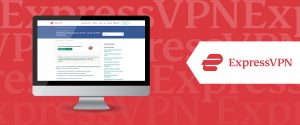
ExpressVPN ne cesse de se déconnecter : 6 méthodes efficaces pour résoudre ce problème

ExpressVPN est lent sur Netflix ? Voici nos 5 solutions

Comment installer et utiliser ExpressVPN sur une Smart TV ?
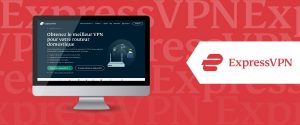
Comment configurer ExpressVPN sur un routeur ?







